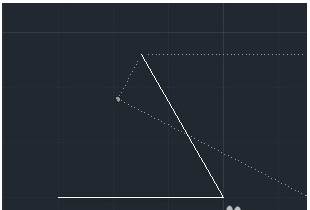CAD绘制等边三角形教程之用CAD如何绘制等边三角形
2019-10-12
8012
对于许多CAD初学者来说,要通过简单的CAD图形绘制来了解以及掌握CAD软件,CAD绘制等边三角形就是一个不错的选择。 浩辰CAD绘制等边三角形操作步骤 单击【快速访问】工具栏中的【新建】按钮,新建空白文件。 打开【草图设置】对话框,进入【极轴追踪】选项卡,设置增量角为60°。 调用L【直线】命令,在绘图区任意拾取一点,作为三角形的A点。 按F10 键开启极轴追踪,沿A点水平向左移动光标,引出180°极轴追踪线,在命令行输入100并回车,绘制出AB直线边。 光标向右上角移动,引出60°极轴追踪线,在命令行输入100并回车,绘制出BC直线边。 输入C闭合直线,边长为100的等边三角形绘制完成。 CAD等边三角形在实际运用中是一个重要的CAD图形,以上的操作步骤,就是我们今天使用浩辰CAD软件来教大家CAD绘制等边三角形的教程了。
CAD绘制等边三角形的技巧
2019-06-06
6583
CAD绘制等边三角形应该如何操作呢,其实也是有快速绘制的方法的,下面教大家一种方法。步骤一:打开CAD软件,选择“文件”-“保存”菜单命令,将文件保存为“三角形.dwg”.步骤二:执行“直线”命令(L),命令行提示为“指定第一个点:”,此时在键盘上输入20,并按“Tab”键,再输入20,然后按空格键,从而确定起点。步骤三:此时命令行提示“指定下一个点:”,在键盘上输入(@30,0),然后按空格键,从而确定第二点。 步骤四:此时命令行提示“指定下一个点:”,在键盘上输入(@30<120),然后按空格键,从而确定第三点。 步骤五:此时命令行提示“指定下一个点或“闭合(c)/放弃(u):”:”,选择“闭合“c””选项与起点闭合,从而完成等边三角形的绘制。 以上就是通过输入坐标和角度来绘制的等边三角形,当然也可以绘制圆,然后使用等分的方法对三个等分点直接连线进行绘制,方法很多哦。